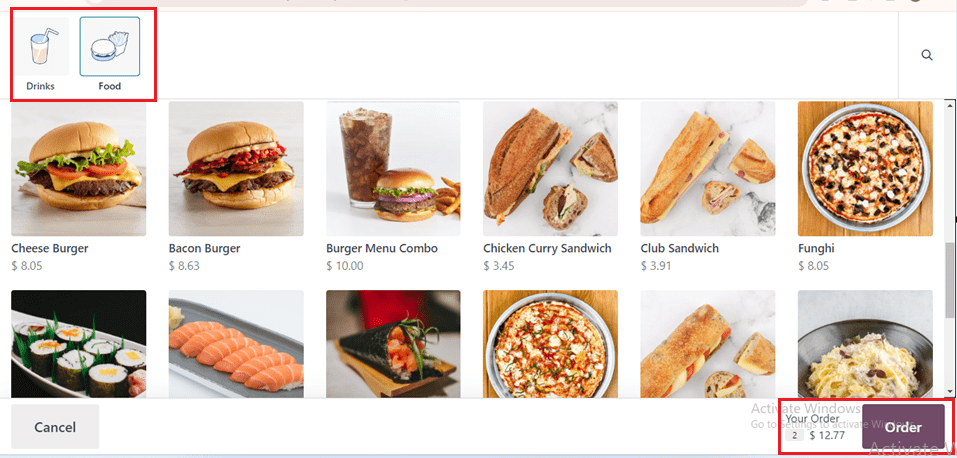Cách Quản Lý Hệ Thống Kiosk Trong Odoo 17 Point of Sale (POS)
Chế độ Kiosk trong Odoo 17 POS giúp các cửa hàng bán lẻ và nhà hàng cung cấp trải nghiệm tự phục vụ cho khách hàng mà không cần nhân viên hỗ trợ. Giao diện này đơn giản hóa quy trình mua hàng và thanh toán, rất phù hợp cho các cửa hàng muốn tối ưu quy trình bán hàng và tiết kiệm chi phí.
Cấu hình chế độ Kiosk
Để kích hoạt chế độ Kiosk, bạn cần truy cập vào module Point of Sale và vào phần Settings trong Configuration. Bật tùy chọn Mobile self-order & Kiosk để kích hoạt giao diện Kiosk. Sau đó, bạn có thể tùy chỉnh các sản phẩm hiển thị, phương thức thanh toán và giao diện theo nhu cầu của cửa hàng.
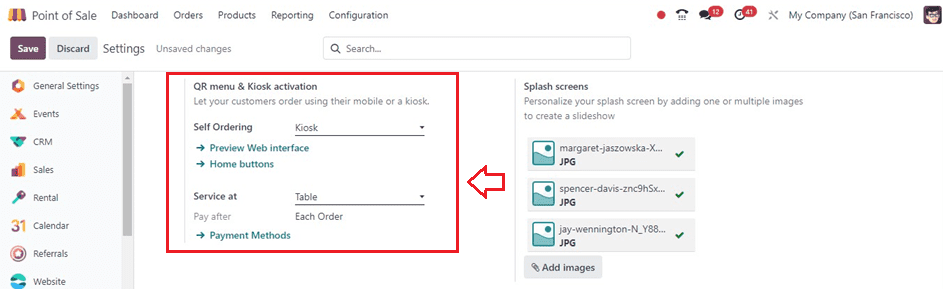
Tùy chỉnh giao diện và các nút lệnh
Nhấp vào Preview Web Interface để xem trước giao diện. Bạn có thể thêm hoặc chỉnh sửa các nút lệnh, bao gồm Label, URL, Point of Sale, Style và Preview. Nhấn New để thêm mới các nút lệnh và nhấn Save để lưu lại thay đổi.

Thêm màn hình chờ (Splash Screen)
Màn hình chờ giúp tạo ấn tượng ban đầu cho khách hàng khi sử dụng chế độ Kiosk. Bạn có thể thêm hình ảnh thương hiệu bằng cách nhấn Add images trong phần Splash Screen. Chọn các ảnh từ thiết bị của bạn để tải lên và thiết lập giao diện chờ cho chế độ Kiosk.
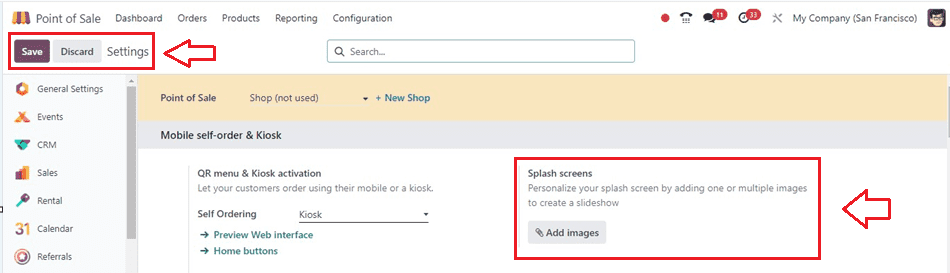
Cấu hình phương thức thanh toán
Tại phần Payment Methods trong cài đặt Kiosk, bạn có thể thêm mới hoặc chọn các phương thức thanh toán hiện có như tiền mặt, thẻ tín dụng, hoặc tài khoản khách hàng. Nhấn New để thêm phương thức thanh toán mới hoặc chỉnh sửa phương thức hiện có.
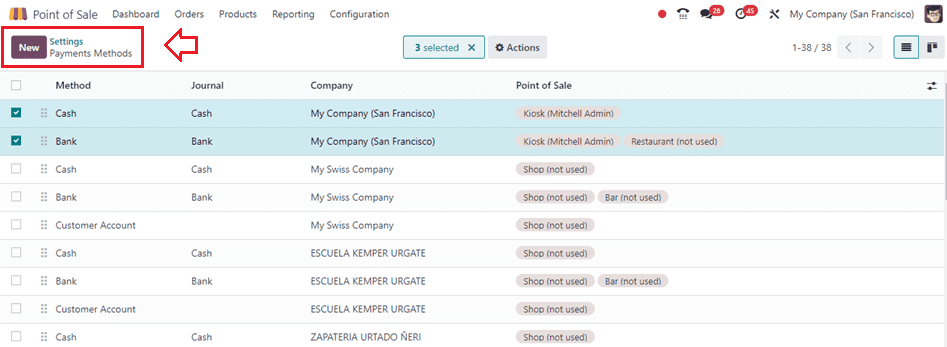
Cài đặt ngôn ngữ giao diện
Vào phần Language để chọn ngôn ngữ hiển thị cho chế độ Kiosk. Chọn ngôn ngữ mặc định và các ngôn ngữ khác để phục vụ khách hàng quốc tế.
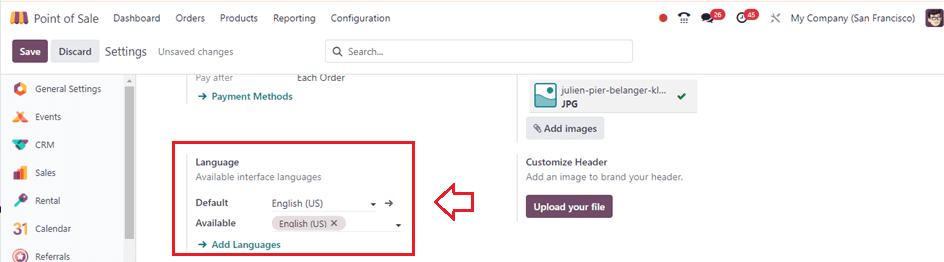
Tùy chỉnh thuế suất (Eat In/Take Out)
Bạn có thể tùy chỉnh thuế suất trong phần Eat In/Take Out bằng cách chọn Fiscal Position. Điều này giúp bạn điều chỉnh mức thuế suất cho từng vị trí hoặc loại hình dịch vụ, tùy thuộc vào quy định của từng địa điểm kinh doanh.
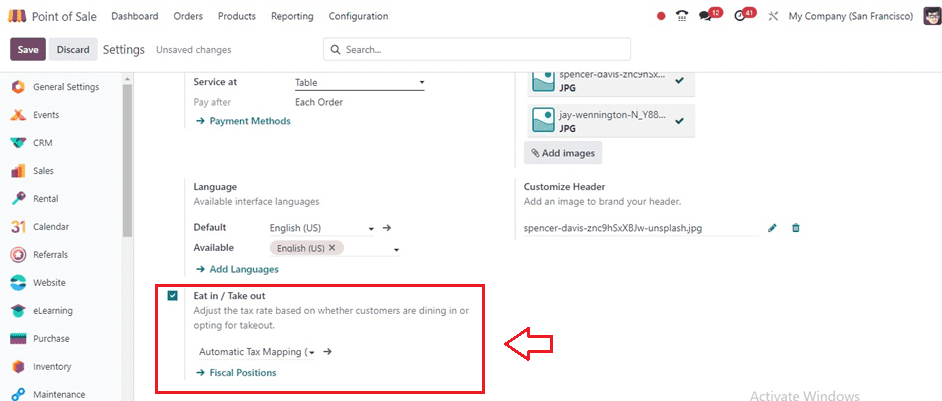
Thêm tiêu đề cá nhân hóa (Header)
Thêm hình ảnh tiêu đề cá nhân hóa cho chế độ Kiosk bằng cách nhấp vào Customize Header và chọn Upload your file. Điều này giúp giao diện Kiosk trở nên đồng nhất và chuyên nghiệp hơn với hình ảnh thương hiệu của bạn.
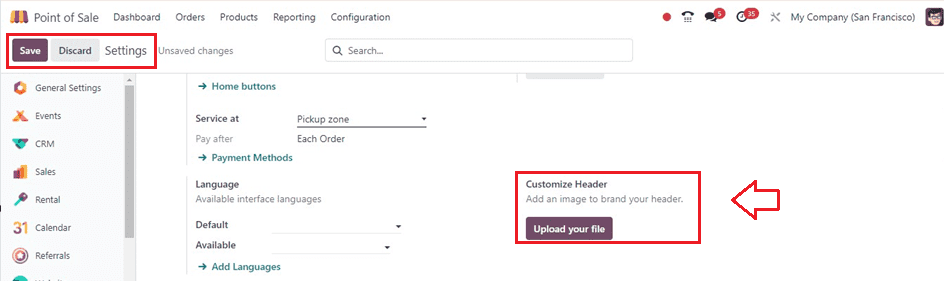
Bắt đầu phiên làm việc mới với chế độ Kiosk
- Sau khi hoàn tất cài đặt, quay lại Dashboard của module POS và nhấn Start Kiosk để bắt đầu chế độ Kiosk. Nhấn Open in New Tab để mở giao diện Kiosk trong một tab mới.
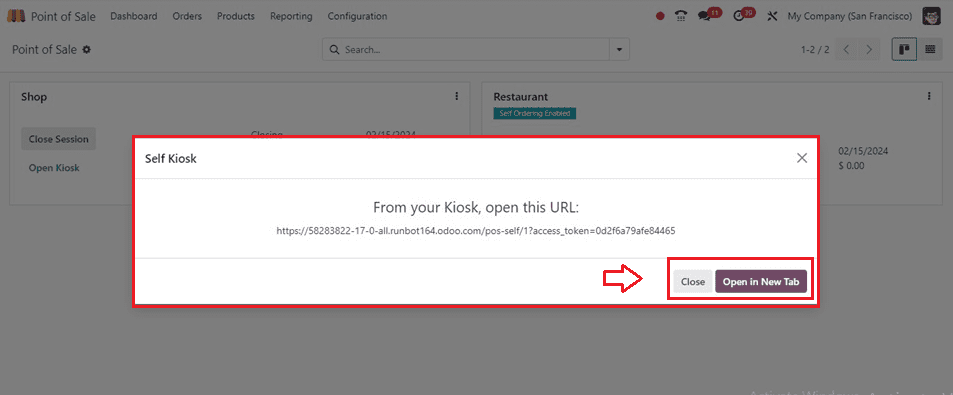
Xử lý đơn hàng và thanh toán
Khách hàng có thể tự chọn sản phẩm và thanh toán bằng cách nhấn Order để xác nhận đơn hàng và nhấn Pay để thanh toán. Sau khi hoàn tất, hệ thống sẽ hiển thị thông tin chi tiết đơn hàng như mã đơn hàng, số bàn và tổng tiền thanh toán.
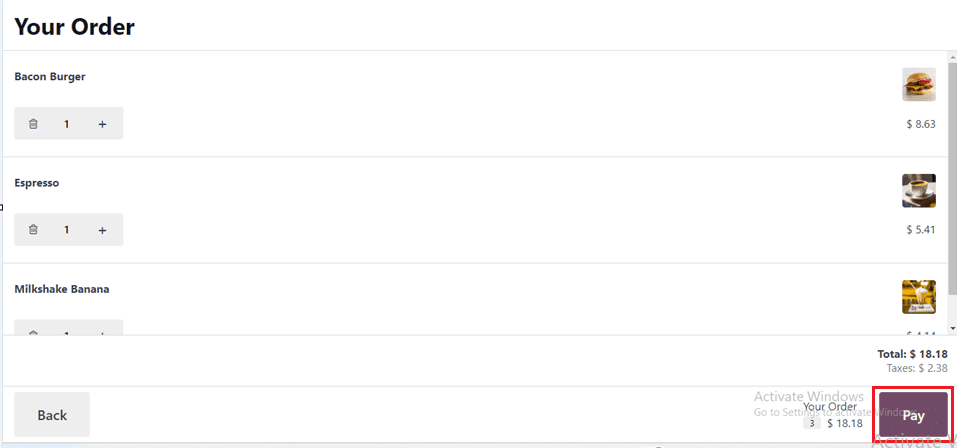
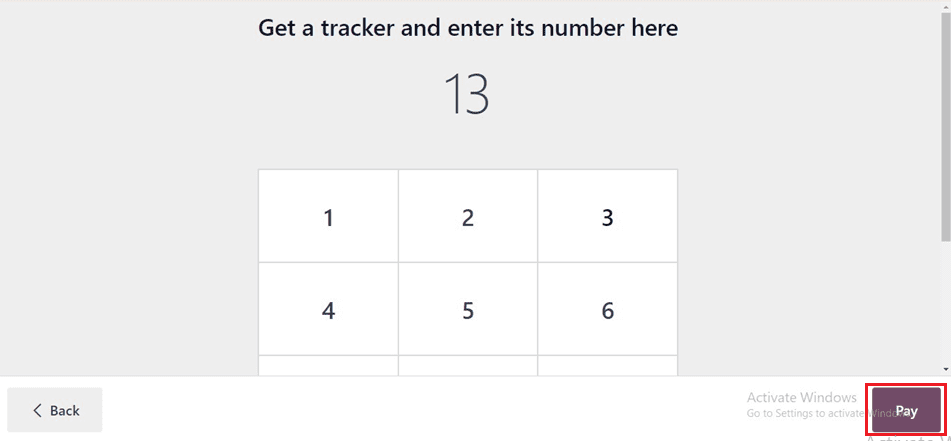
Quản lý chi tiết đơn hàng và thanh toán
Bạn có thể kiểm tra chi tiết từng đơn hàng trong Orders menu. Tại đây, bạn có thể thêm thông tin khách hàng, điều chỉnh thuế suất, và xử lý thanh toán bằng cách nhấn Payments để hoàn tất quy trình.
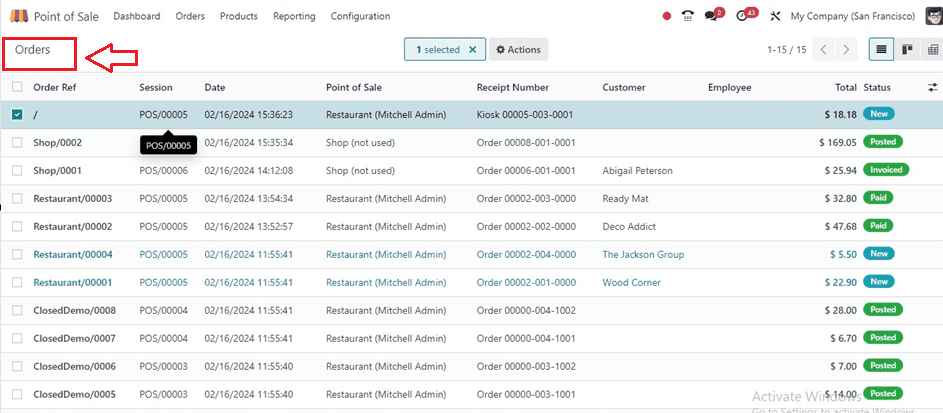
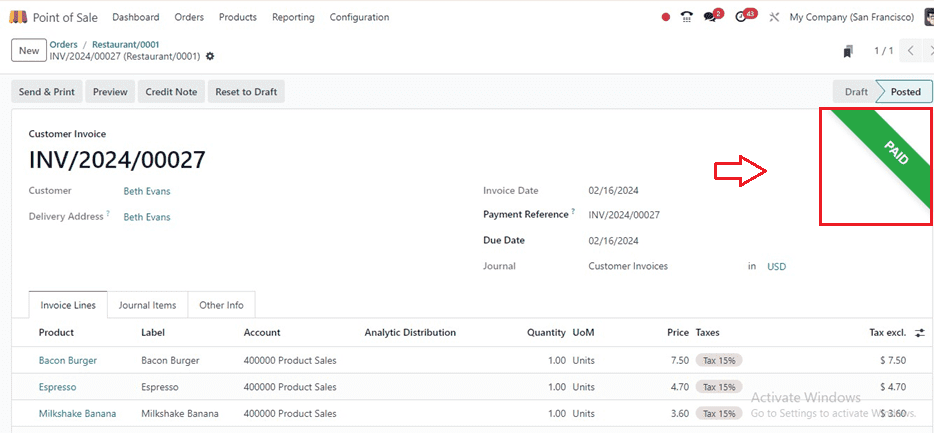
Kết luận
Chế độ Kiosk trong Odoo 17 Point of Sale là một công cụ đắc lực giúp doanh nghiệp tối ưu hóa quy trình bán hàng, giảm chi phí và nâng cao trải nghiệm khách hàng. Việc triển khai hệ thống này sẽ giúp doanh nghiệp tạo ra một môi trường tự phục vụ chuyên nghiệp và hiện đại.
Tham khảo: www.cybrosys.com